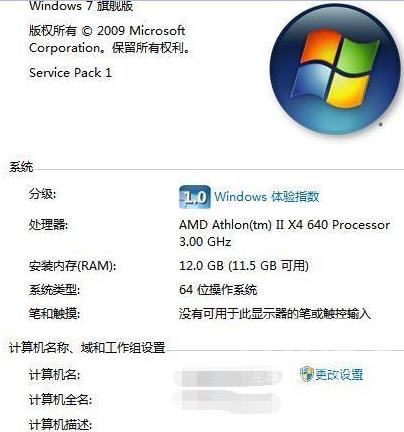暴风激活工具怎样安装激活
最近一些用户询问小编暴风激活工具怎样安装激活?接下来,小编就为各位带来了暴风激活工具安装激活的方法,感兴趣的用户一同来下文看看吧。
暴风激活工具怎样安装激活?暴风激活工具安装激活的方法
第一步:首先我们在本站下载暴风激活工具,下载后直接打开运行即可。(如图所示)
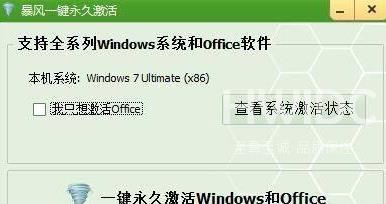
第二步:双击打开后就会看到如下界面,如果你只想激活office软件,那直接勾选对应选项即可。如果想同时激活windows和office软件,那就直接点击以下框框中的选项即可。这个根据自己的需求选择就行了。(注意:由于暴风激活工具属于新的激活工具,还没有完全经过各大杀毒软件的检测,为了广大用户的激活成功率,先关闭电脑上的杀毒软件!)(如图所示)
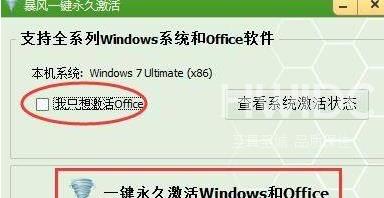
第三步:选择要激活的选项后等待激活即可(如图所示)。
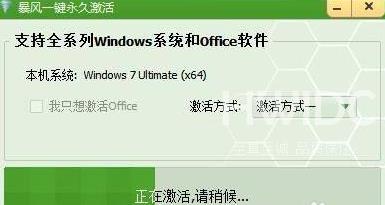
第四部:系统激活完成后,需要我们重启电脑激活信息才会生效。点击OK重启即可(如图所示)。
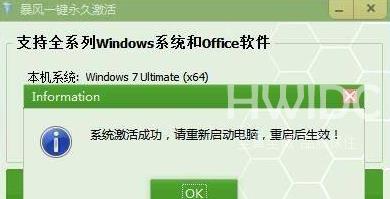
第五步:电脑重新启动后可以右键点击我的电脑点击属性,之后会打开系统面板,这时候windows激活模块已经显示激活(如图所示)。